pdf怎么做怎么制作PDF格式简历?
pdf怎么做 时间:2021-07-15 阅读:()
怎么做电子文档。要具体步骤,需要什么软件等,要清晰的步骤。谢谢,我不太会。
需要在电脑上使用相关的文字编辑软件比如WORD或其他软件等来进行输入、排版,就可以制作完成该电子文档。具体的以WORD软件为例,制作方法如下: 1、在电脑桌面的空白区域点击右键,选择新建WORD进入。
2、可以看到桌面上新建了一个WORD文件,双击进入。
3、进入到该空白的文档以后,可以敲击键盘输入自己需要的文字。
4、此时可以选择文档上面的标题,选择字体大小、加粗、排列居中等排版样式。
5、还可以根据需要将正文内容选中,选择需要的字体大小。
6、编辑排版完成以后点击左上角的文件上方的存储按钮就可以将该文字保存完成并形成最终的电子文档了。
请问如何将PDF打印成一本书
怎样创建制作pdf文档 由adobe公司制定的pdf文档格式已经成为事实上的电子文档标准,因为这种文档不容易被阅读者修改,所以被大量地应用在电子书籍和产品说明文档上。adobe reader是adobe公司开发的免费的pdf文档阅读器,制作pdf文档需要该公司另一款商业软件adobe acrobat。
一、用虚拟打印方式制作pdf文档 安装adobe acrobat以后,在“开始”→“设置”→“打印机和传真”里会增加一个名为“adobe pdf”的虚拟打印机,这个虚拟打印机和其它打印机一样可以用来在word、excel等所有能够打印的应用软件里进行打印,不一样的是,用虚拟打印机不会打印到纸上,而是将文档“打印”到pdf格式的文件里。
以word为例,制作pdf文档的方法如下,先在word中编辑文档,编辑好了以后,操作菜单“文件”→“打印”,在打印对话框里选择“adobe pdf”虚拟打印机,点击“确定”进行虚拟打印,虚拟打印机就将word文档转换成pdf文档并自动显示到屏幕上,最后要记得将pdf文档进行存盘保存。
显然虚拟打印机不适用于将已有的纸质文件扫描成pdf文档的情况。
二、在adobe acrobat环境制作pdf文档 运行adobe acrobat,点击工具“创建pdf”,弹出的菜单上有“从文件”、“从多个文件”、“从网页”、“从扫描仪”等选项。
1. 点击了“从文件”,并选择了要转换成pdf文档的文件后,adobe acrobat就会调用相应的应用程序打开该文件,并将它转换成pdf文档。
该选项适合将单独一个源文档转换成pdf文档。
2. 如果选择了“从多个文件”,就会弹出“合并文件”对话框,在这里可以添加多个源文件,也可以添加包含一批源文件的文件夹,你还能够调整这些文件的排列次序。
这些源文件可以是不同格式的文件,比方其中有woed文档,也有excel文档,甚至可以是pdf文档。
要注意的是,计算机上需要安装有这些源文档格式相应的应用软件。
点击“下一步”之后又弹出了第二个对话框,在这个对话框里有“合并文件到单个pdf”和“组合文件到pdf包”两种选择。
“合并文件到单个pdf”指的是将这些文件合并转换成一个pdf文档,“组合文件到pdf包”指的是每个文件各自转换成一个pdf文档并包装在一起。
通常选择“合并文件到单个pdf”。
点击“创建”,adobe acrobat就自动地将这些文件转换并且合并成一个pdf文档。
3. 如果要将纸质图书扫描成pdf文档就应该选择“从扫描仪”。
选择后弹出“acrebat扫描”对话框,在这里要选择扫描形成的文档是新存一个文件还是添加在已有的pdf文档的末尾。
点击“扫描”,在弹出的“另存扫描文件为” 对话框里填写保存的文件名并点击“保存”,或者在弹出的“选择文件”对话框里选择好文件并点击“选择”,adobe acrobat就会调出扫描程序进行扫描。
一页纸质图书扫描好了以后,adobe acrobat会弹出一个对话框,询问你是接着扫描还是结束扫描,如此周而复始,直到将整本书籍扫描成pdf文档。
adobe acrobat的功能远远不止这些,它还可以在已有的pdf文档里插入新的页面,也可以从中提取某个页面,调整页面的顺序,给pdf文档添加页码或水印,还可以对pdf文档进行加密,限制复制或打印等等。
三、其它pdf文档制作工具 adobe acrobat的功能虽然强大,只可惜它是商业软件。
网上还有许多免费的制作工具可供使用,如pdfcreator、primopdf、go2pdf、cutepdf writer等,它们都是虚拟打印机,安装以后都会在计算机上添加各自的虚拟打印机,使用的方法和adobe acrobat的虚拟打印机一样,都能将其它格式的电子文档“打印”成pdf文档。
pdf在手机上怎么制作?
下载如下两款软件,就可以对pdf进行新建和编辑。1.Adobe CreatePDF 是一款应用在安卓设备上的pdf文档制作工具,它能够帮助您解决在没有电脑的情况下创建需要的PDF文档,操作简单,体积小巧。
2.金山wps office,目前唯一一个全格式文档编辑软件,支持包括pdf在内的23种文档编辑
PDF.格式的怎么编辑啊??
PDF文件制作方法 PDF文件目前已经是电子文档的事实标准,它体积小,传输方便而且文档内容清晰丰富。生成PDF文档的方式有很多种,可以购买专门的制作软件,如Abode Acrobat是其中最专业的,但是价格昂贵,不愿意使用盗版的可以使用其它方法生成。
本文主要是介绍在 Windows 下生成PDF的几种方法,所用软件完全Free。
而且生成的质量很不错。
至于Linux下则方法更多。
以后有机会详细介绍。
一、用Postscript? Printer + Ghostscript 生成 这是利用Postscript Printer先生成PS文件,然后利用Ghostscript将PS文件转换为PDF文件。
首先需要下载以下几个文件: 1、Postscript? Printer 驱动。
虽然其它的打印驱动也可以使用,但我推荐使用Adobe的驱动,可以在Adobe的网站下载,有2个文件可供下载:Winstchs.exe (中文简体)和 winstcht.exe(中文繁体)。
可以根据需要下载。
2、中文PPD文件。
PPD是Postscript Printer Description 的意思,也就是Postscript打印机描述文件。
里面包含了字体,打印页面等的一些描述。
Postscript打印机需要这些文件。
推荐使用Adobe提供的Adobe PPD文件,是一个压缩包:adobe.zip。
里面包含了简体和繁体的打印机说明。
3、Ghostscript程序。
目前Windows的最新的版本是8.14,下载gs814w32.exe。
这是一个自由软件。
可以分析PS文件,并可以将PS文件转换成PDF文件。
而且它还是下面要安装的程序(GSview)的底层驱动。
4、GSview是一个查看PS和PDF文件的工具。
它是目前查看这类文件最快的软件,要比Acrobat Reader快的多。
但是没有Acrobat Reader漂亮。
下载最新的4.6版 gsv46w32.exe。
安装它之前必须安装Ghostscript,因为Ghostscript是它的底层驱动。
下了安装这些软件。
安装Ghostscript和GSview很方便,直接安装即可。
记着先安装Ghostscript后安装GSview,而且在安装Ghostscript时也顺便安装好字体。
安装大约驱动有些麻烦。
首先解压adobe.zip到一个目录中,这里假设下载到C:downloadsadobe中。
然后运行Winstchs.exe安装Postscript 驱动。
以下是安装要点: 安装到“打印机连接类型时”,选择“本地打印机”;打印端口选择“FILE: 本地端口”;然后是选择打印机型号,这里很重要,点击“浏览”,找到C:downloadsadobe目录,这时回显示5个型号的打印机,我们一般需要一个即可,“Acrobat Distiller CS”表示中文简体,“Acrobat Distiller CT”则是中文繁体。
选择好简体然后确定。
后面就直接下一步就很快可以安装好了。
安装好以后计算机可能需要重启,之后你会看到你的计算机会多处一个打印机,打印机名就是“Acrobat Distiller CS”。
这就是安装好后的Postscript打印机了。
如果你有多个打印机的话,也可以设为默认打印机。
那如何制作PDF文件呢?也比较简单。
首先用Word等写作工具编辑好文档。
然后选取打印机为“Acrobat Distiller CS”开始打印。
这时会出现一个对话框标题是“打印到文件”,你可以选择打印出的PS文件名以及路径。
另外文件名后缀是ps而且保存文件类型选择“所有文件”。
不要使用prn,否则还需要该为ps,主要是因为GSview自动与ps文件关联。
可以双击直接打开ps文件。
下来直接双击生成的ps文件,GSview程序会打开它,你也可以浏览用GSview看看打印的效果。
如果不错就可以开始转换为pdf文件了。
选择“File”下的“Convert”开始转换,里面也有一些选项可以选择,如转换多少页,解析度选择多少,输出的文件名等等。
而输出的文件名后缀必须是pdf。
更详细的转换选项可以在“Convert”对话框的“Properties”里进行详细设置。
不过一般只要这些默认值便可输出漂亮的PDF文件了。
现在你可以使用Acrobat Reader打开你生成好的PDF文件好好欣赏一下了。
举个例子,一个大约5.7M包含图片的Word文档,打印成PS文件大小是5.6M,而最后生成PDF文件的大小则是只有1.5M。
这对于网络传输文档是很方便的,而且可以防止别人修改你的文件。
如果用Acrobat打开PDF的话,就另当别论了,因为Acrobat本身就有PDF编辑功能,当然它也是一个很贵的软件。
提醒: 最近一直有看过这篇文章的朋友给我发信说生成的PDF文件中有乱码,我考察以后发现问题出在gsview的一些设置上,现在将具体的解决方法写在下面: 用gsview打开一个ps文件以后,选取File->Convert,处来一个对话框,点取Properties,再处来一个对话框,设置如下选项: CompatibilityLevel 设为 1.3或1.4 PDFSETTINGS 设为 /default EmbedAllFonts 设为 True这样就可以正常的输出中文PDF文件了。
二、用OpenOffice生成 这是一个非常简单的方法。
OpenOffice是一个开源的自由Office软件,目前功能我认为已经很不错了,而且在Windows下的速度也不错,其实它主要还是支持Linux等Unix类操作系统。
简体中文版可以在它的中文网站下载。
下载简体中文版即可,目前最新版是1.1.2。
文件大小大概有上百M。
下载后安装即可。
安装比较简单,这里不再介绍。
它的使用和Word很想像,很容易上手,而且可以兼容Word、Excel、PowerPoint文档,这些文档它都可以打开。
因此你可以用它来编辑MS Office文档,也可以编辑它自己的OpenOffice文档。
至于生成PDF,那是一个非常简单的事情。
可以在工具栏直接点击“直接输出PDF”按钮或者在“文件”下选取“输出成PDF”就可以非常容易的生成PDF文件。
它生成PDF文件的质量也比较高。
三、用TeX/LaTeX生成 这种方法比较高级,生成的可定制选项非常多。
涉及到TeX/LaTeX的许多知识,还要有专门的生成环境(latex、fptex等)。
以后有专门的专栏讲解TeX/LaTeX。
这里只是简单介绍一下它生成文件的流程。
编辑好tex文件后有有3个方法可以将tex源文件转换为pdf。
1、运行tex或latex程序由tex源文件生成dvi文件,再运行dfm程序将dvi文件转换为pdf文件。
2、运行tex或latex程序由tex源文件生成dvi文件,再运行s程序将dvi文件转换为ps文件,然后运行ps2pdf将ps文件转换为pdf,或者运行GSview将ps文件转换为pdf文件。
3、直接运行pdftex或者pdflatex由tex文件直接生成pdf文件。
有兴趣TeX/LaTeX的可以看看这个入门文件《The Not So Short Introduction to LateX2e》中文版。
这几种方法中,第二种最简单,非常容易转换。
对于不想用OpenOffice的,也可以使用第一种方法。
第一种方法生成步骤比第二种麻烦一些,但是质量确非常高。
而第三种方法则用的不多,而学术界则用的比较多,因为在论文排版、书稿撰写等方面,TeX/LaTeX比Word排出的效果要好的多,很多国际包括国内的学术刊物对于投稿的要求都是要求TeX格式。
对于想使用盗版软件的人来说,化几块钱(可怜正版要好几千RMB啊)买个Adobe Acrobat 最新的6.0,安装以后,计算机会增加一个打印机“Adobe PdfWriter”,以后需要生成PDF文档时,只要选择这个打印机,则自动会输出PDF文件。
不过还是不要使用盗版的好,人家编个软件也不容易
如何用 Office 2007 制作简单的 PDF 文档?
记得几年前有网友问起如何制作 PDF 文档。
PDF 是现在相当流行的电子文档格式,是由 Adobe Systems 公司创始的。
许多网上的免费小软件可以创建 PDF 文档,Adobe Systems 公司也有不少专业的软件编辑 PDF 文档。
这些软件大多比较专业,主要是满足高标准的出版需求。
如果从方便考虑,我们用 Office 2007 就能做出简单的 PDF 文档。
准备工作
在控制面板里的“添加或删除程序”里(如果是 Vista 则是“程序与功能”),看一下有没有 Microsoft Save as PDF or XPS Add-in for 2007 Microsoft Office programs 这一项。如果找不到这一项,您需要先安装这个软件包:
常用操作
其实很简单,Office 2007 中有将文档保存成 PDF 文档的功能。另存为 -> PDF 或 XPS 就行了。
下面是一些常用操作:
Word 2007:
-
另存为 ->PDF 或 XPS 。
-
一般情况下直接保存即可。
你也可以按选项进行相关设置:
页范围 :可以选择哪几页需要保存
-
按
发布 就完成了。
Excel 2007:
-
另存为 ->PDF 或 XPS 。
-
一般情况下直接保存即可。
你也可以按选项进行相关设置:
页范围 :可以选择哪几页需要保存
发布内容 :活动工作表 就是把当前操作的这个工作表保存出来。
整个工作簿 则把整个 Excel 里的所有工作表全部保存出来。
-
按
发布 就完成了。
PowerPoint 2007:
-
另存为 ->PDF 或 XPS 。
-
一般情况下直接保存即可。
你也可以按选项进行相关设置:
范围 :可以选择哪几页需要保存
发布内容 :幻灯片 就是把每张幻灯保存出来。
你也可以选讲义 把它以讲义形式保存出来,每页上有多张幻灯片。
选备注页 则把所有演讲人的备注保存出来。
-
按
发布 就完成了。
怎么制作PDF格式简历?
1、做简历多数用WORD文档,以WORD简历为例,首先把做好的简历打开,然后点击WORD文档的左上角,office按钮: 2、然后在弹出来的下拉页面,把鼠标放在”另存为“上,然后就会出来一个页面,点击”PDF或XPS(P): 3、然后会弹出来一个”发布为PDF或XPS“的对话框,看好保存格式是PDF: 4、把文档按自己想要的名称命名,然后点击右下角的“发布(S)”: 5、发布完之后,要等一下下,它会自动打开文档,这个时候打开的文档就是PDF格式的
- pdf怎么做怎么制作PDF格式简历?相关文档
- pdf怎么做PDF格式的文件是用什么软件做出来的?
- pdf怎么做怎么制作PDF文档?
- pdf怎么做PDF是怎么做出来的?
- pdf怎么做怎样写pdf格式的文件,我一点不懂请说通俗点.
- pdf怎么做9张PPT合成一页PDF是怎样做的?
RackNerd新上圣何塞、芝加哥、达拉斯、亚特兰大INTEL系列,$9.49/年
racknerd怎么样?racknerd商家最近促销三款美国便宜vps,最低只需要9.49美元,可以选择美国圣何塞、西雅图、纽约和芝加哥机房。RackNerd是一家成立于2019年的美国高性价比服务器商家,主要从事美国和荷兰数据中心的便宜vps、独立服务器销售!支持中文工单、支持支付宝和微信以及PayPal付款购买!点击直达:racknerd官方网站INTEL系列可选机房:加利福尼亚州圣何塞、芝加...
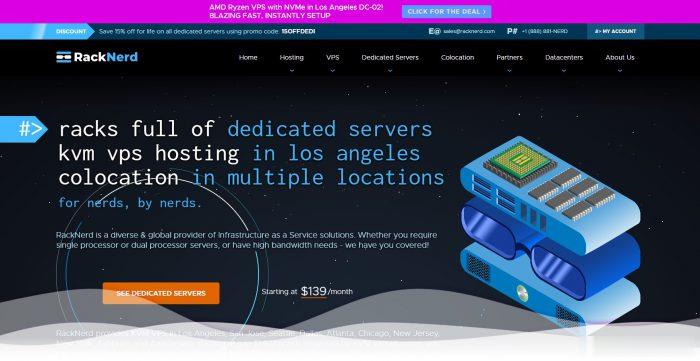
台湾云服务器整理推荐UCloud/易探云!
台湾云服务器去哪里买?国内有没有哪里的台湾云服务器这块做的比较好的?有很多用户想用台湾云服务器,那么判断哪家台湾云服务器好,不是按照最便宜或最贵的选择,而是根据您的实际使用目的选择服务器,只有最适合您的才是最好的。总体而言,台湾云服务器的稳定性确实要好于大陆。今天,云服务器网(yuntue.com)小编来介绍一下台湾云服务器哪里买和一年需要多少钱!一、UCloud台湾云服务器UCloud上市云商,...

妮妮云(100元/月)阿里云香港BGP专线 2核 4G
妮妮云的来历妮妮云是 789 陈总 张总 三方共同投资建立的网站 本着“良心 便宜 稳定”的初衷 为小白用户避免被坑妮妮云的市场定位妮妮云主要代理市场稳定速度的云服务器产品,避免新手购买云服务器的时候众多商家不知道如何选择,妮妮云就帮你选择好了产品,无需承担购买风险,不用担心出现被跑路 被诈骗的情况。妮妮云的售后保证妮妮云退款 通过于合作商的友好协商,云服务器提供2天内全额退款,超过2天不退款 物...
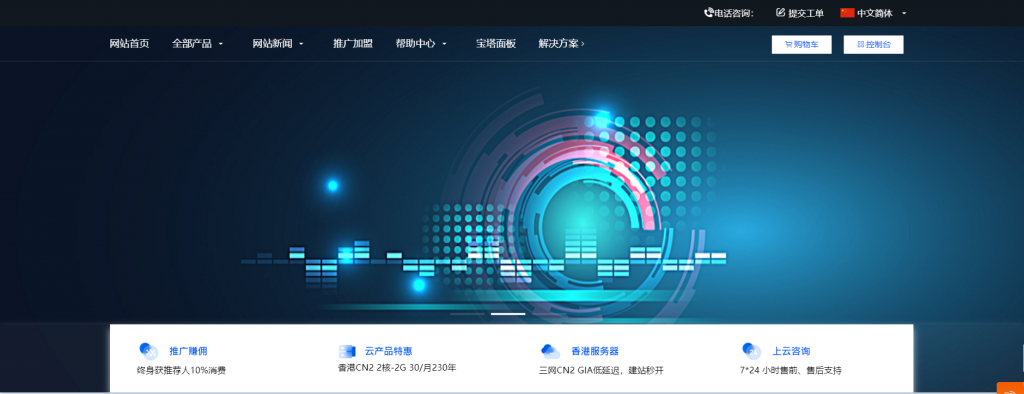
pdf怎么做为你推荐
-
图片地址怎么知道一张图片的地址rbf神经网络RBF神经网络和BP神经网络有什么区别查字网衾字怎么读音是什么arc是什么意思数学中的arctan是什么意思色库photoshop7.0怎么改PANTONE色号优众网一淘网是淘宝客吗?有什么区别吗银联商务招聘银联商务的正式工与派遣工有啥区别alphablend请教函数TransparentBlt的用法桌面管理系统WIN7如何启用桌面窗口管理器?桌面管理系统最好用的电脑桌面管理软件有哪些?